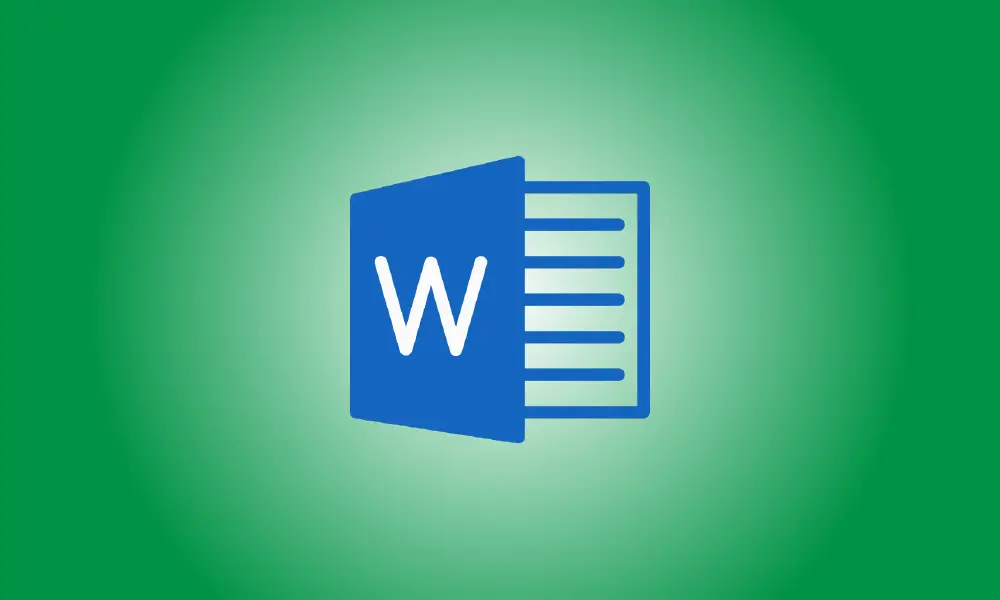Wstęp
Jeśli pracujesz nad dokumentem prawnym i musisz dołączyć znak sekcji (), Microsoft Word zapewnia wiele opcji, a także dostosowywalny klawisz skrótu. Nauczymy Cię, jak łatwo dodać ten symbol do swoich dokumentów.
Za pomocą klawiatury numerycznej wprowadź symbol sekcji ().
Użyj prostego skrótu klawiaturowego, aby dodać symbol sekcji do dokumentu, jeśli klawiatura ma klawiaturę numeryczną (klawisze numeryczne po prawej stronie innych klawiszy).
Aby skorzystać z tego podejścia, najpierw ustaw kursor w miejscu, w którym chcesz dodać symbol w swoim dokumencie.
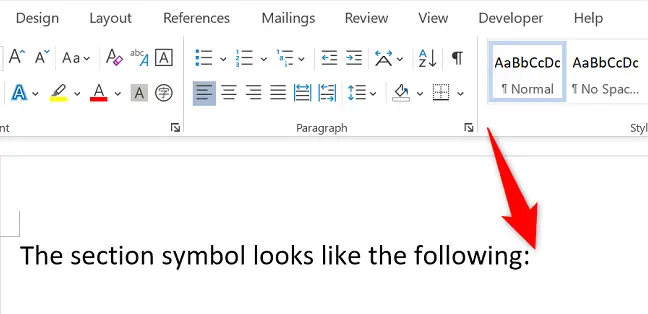
Przytrzymaj klawisz Alt na klawiaturze i użyj klawiatury numerycznej, aby wprowadzić 0167. Po zwolnieniu klawisza Alt w miejscu kursora zostanie wyświetlony znak sekcji ().
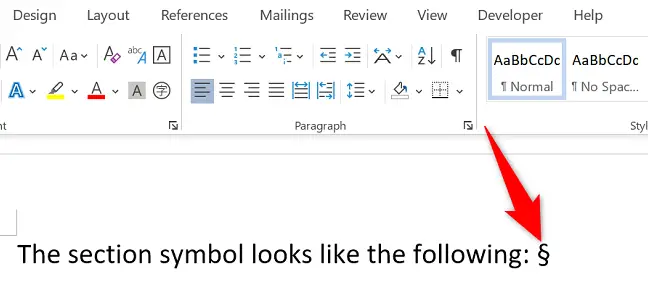
Jesteś skończony.
Korzystając z menu „Wstaw” programu Word, wprowadź symbol sekcji ().
Jeśli twoja klawiatura nie ma klawiatury numerycznej, umieść znak sekcji w dokumencie za pomocą Słowo „Wstaw” opcja. Jest to ta sama opcja, w której możesz dodać wiele dodatkowych symboli.
Aby go użyć, najpierw umieść kursor w miejscu, w którym chcesz, aby symbol pojawił się na twojej stronie. Następnie u góry wstążki programu Word wybierz opcję „Wstaw”.
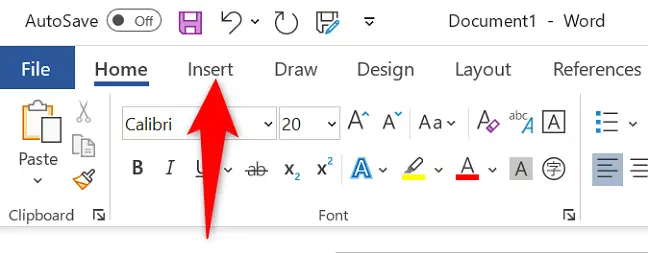
Wybierz "Symbol" z sekcji "Symbole" w menu "Wstaw".
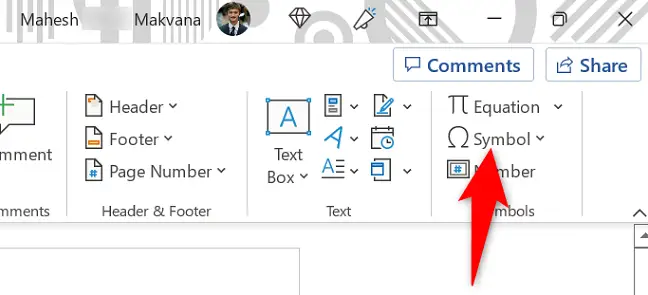
Kliknij „Więcej symboli” w powiększonym menu „Symbol”.

Pojawi się okno „Symbol”. Kliknij zakładkę "Znaki specjalne" tutaj.
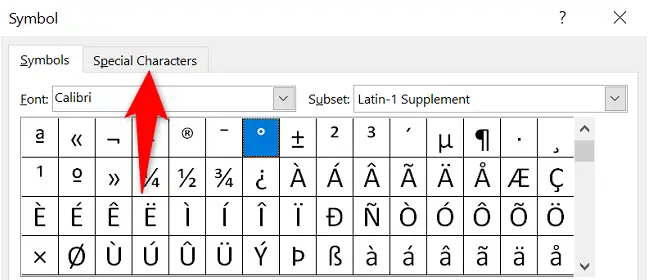
Znajdź i kliknij znak sekcji () w sekcji „Znaki specjalne”. Następnie na dole wybierz „Wstaw”.
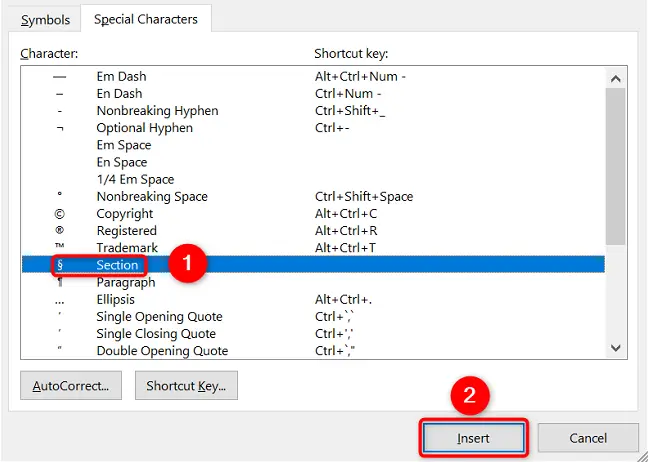
Symbol sekcji () został pomyślnie dodany do twojego dokumentu.
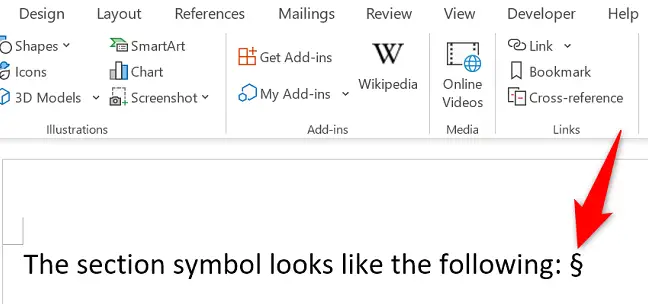
I to koniec.
Utwórz niestandardowy skrót klawiaturowy dla symbolu sekcji ()
Aby szybciej wstawić znak sekcji, utwórz skrót klawiaturowy, który wstawia go za każdym razem, gdy zostaną naciśnięte dane klawisze. Jest to bardzo korzystne, jeśli często musisz umieszczać znak sekcji w swoich dokumentach.
Aby rozpocząć, otwórz Word i przejdź do zakładki "Wstaw", aby utworzyć skrót. Następnie przejdź do Symbol > Więcej symboli.

Kliknij zakładkę "Znaki specjalne" w polu "Symbol". Następnie wybierz „Klawisz skrótu” z menu „Sekcja”.
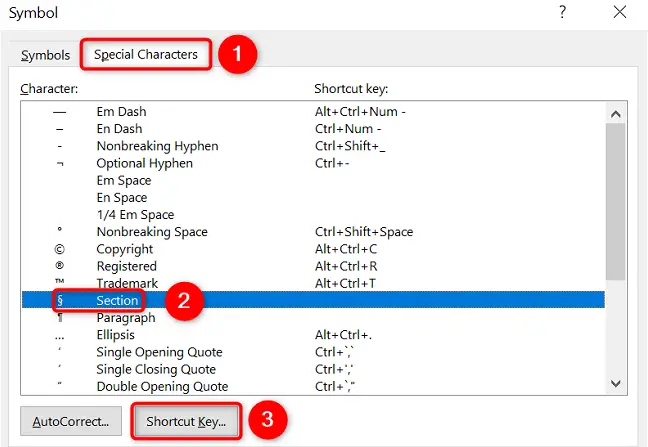
Kliknij pole "Naciśnij nowy klawisz skrótu" w następnym oknie. Następnie wprowadź klawisz skrótu, którego chcesz użyć dla symbolu sekcji. W tym przykładzie naciśniemy Alt+D.
Po zakończeniu kliknij „Przypisz” w lewym dolnym rogu okna, a następnie „Zamknij”.
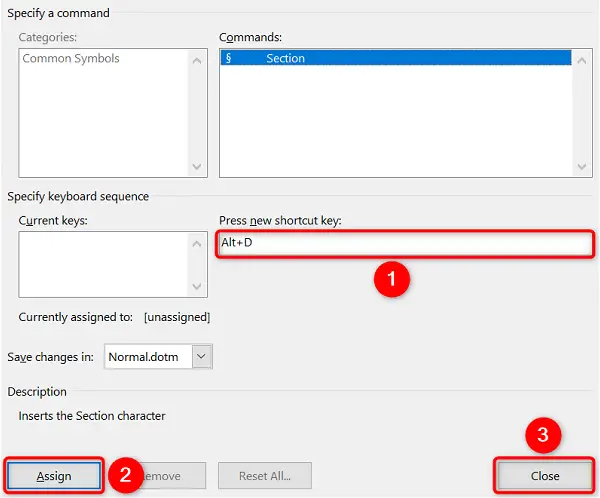
Twój klawisz skrótu został teraz włączony. Program Word doda teraz znak sekcji () w bieżącym punkcie kursora za każdym razem, gdy naciśniesz ustawiony skrót. Miłego pisania!